软件介绍
Sunny 截图是一款轻量高效的跨平台截图工具,适用于Windows、MacOS和Linux系统。它提供多种实用功能,如文字识别和翻译,适合办公、设计和日常使用。
核心功能
可以识别图片中的文字并进行翻译。
支持更换不同风格的主题界面。
能调整工具栏的透明度,实现磨砂玻璃效果。
绘图工具支持横向或纵向排列。
允许修改配置文件来切换高对比度主题。
包含普通截图、定时截图和自由选区截图功能。
提供快速保存和自动保存选项。
能精准识别窗口内容,包括窗口属性和层级关系。
支持调整图片大小和透明度,并固定在屏幕上。
编辑时支持多种文字格式设置。
使用优势
界面直观:操作简单明了,新手也能快速掌握。
多样截图:包含全屏、窗口和自定义区域等多种截图方式。
丰富编辑:内置多种标注工具,可添加文字、涂鸦和马赛克效果。
主要特点
专业编辑:提供多种工具对截图进行精细调整。
高清输出:保证截图质量,支持高分辨率保存。
快捷操作:通过快捷键快速启动截图功能。
特色功能
桌面贴图:截图可直接固定在桌面上随时查看。
取色工具:能精确获取屏幕上任意位置的颜色值。
历史记录:自动保存截图记录,方便查找和管理。
亮点功能
智能修边:自动识别并裁剪多余空白区域。
多图管理:支持同时编辑多个截图文件。
自定义热键:按个人习惯设置操作快捷键。
支持系统
Windows 7 / 8 / 10 / 11+
Ubuntu 20.04 / 22.04+
深度/UOS V20.9 - 23+
openkylin V1.0.1+
使用步骤
1、运行软件后,系统托盘会出现程序图标,点击Capture开始截图
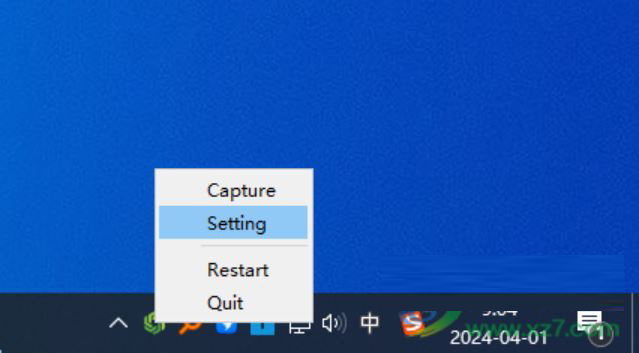
2、选择Capture后,用鼠标拖动选取需要截图的区域
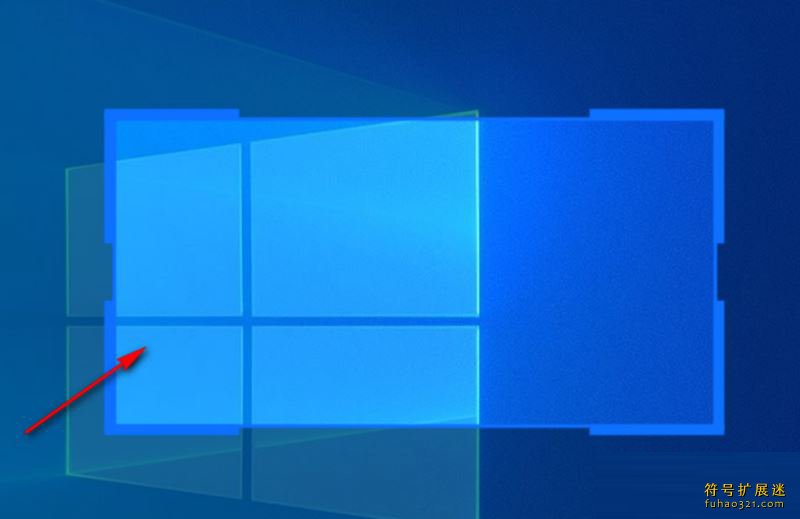
3、截图完成后,点击保存按钮存储图片,或直接复制使用
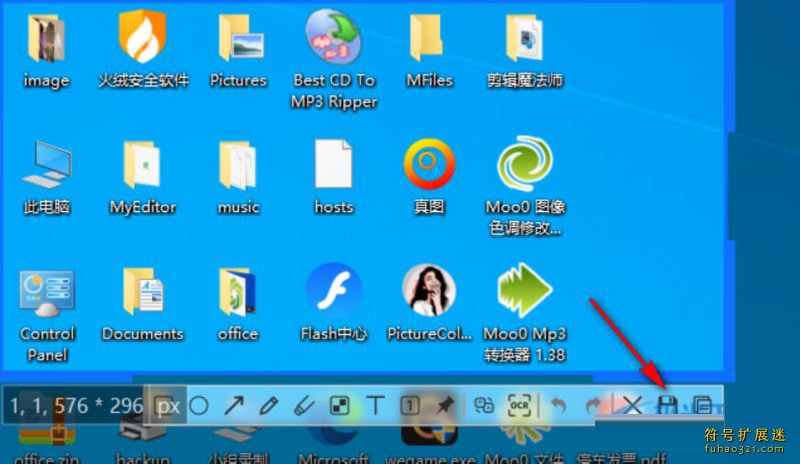
4、在保存设置中,可以修改默认存储位置
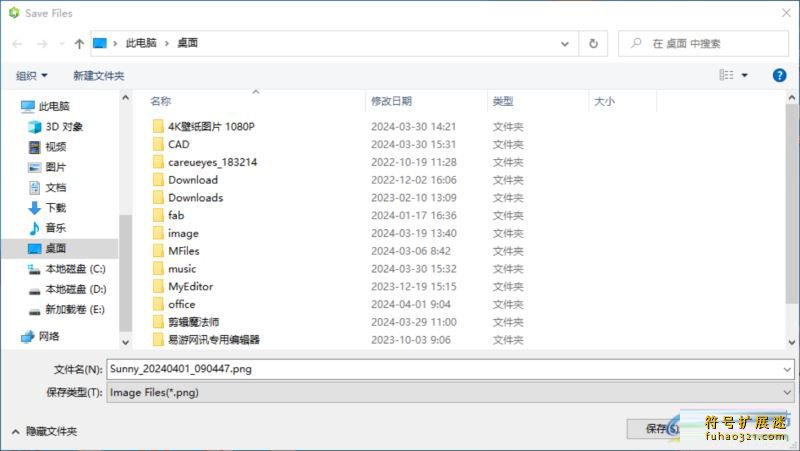
5、编辑功能支持添加箭头、编号等标注
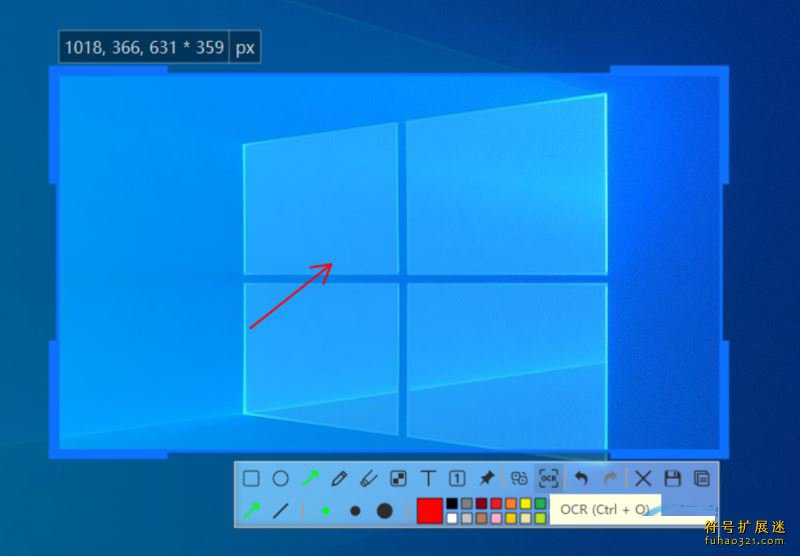
6、在设置界面可以切换软件语言为中文
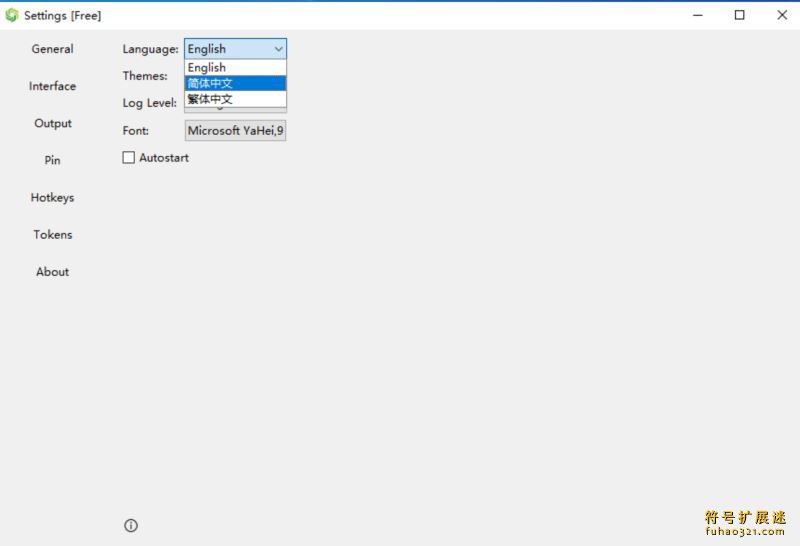
7、个性化设置包括界面风格、工具栏位置等选项
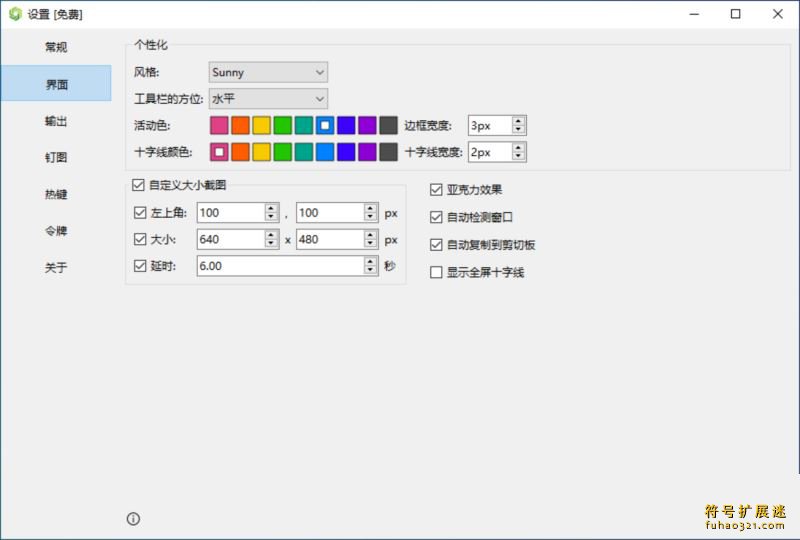
8、输出设置可调整图片质量和命名规则
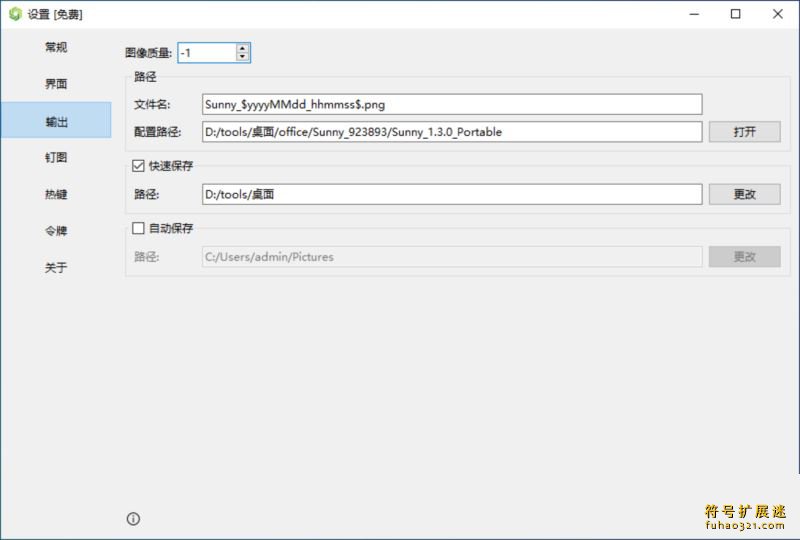
9、快捷键设置允许自定义截图组合键
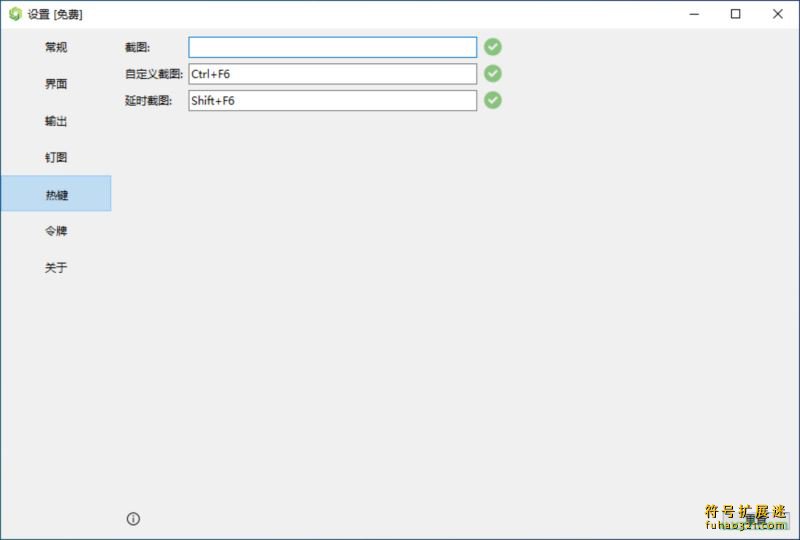
10、内置翻译功能可快速识别图片中的文字

版本更新
新增功能
- 新增葡萄牙语(巴西)翻译支持
- 绘画时显示精确光标定位
- 优化图片翻译的显示效果
- 为OCR和翻译功能添加快捷键
- 改进OCR窗口布局记忆功能
- 优化OCR自动选择可用线路
- 保存图片默认沿用上次格式
- 改进Linux系统DEB包升级流程
- 优化跨平台日志输出功能
问题修复
- 修复工具栏和信息栏重叠问题
- 解决配置保存失效问题
- 修正工具栏在屏幕边缘显示不全
- 修复快捷键删除后未完全清除
- 解决Debian系统托盘图标不显示
- 修复文字颜色切换失败问题
界面优化
- 新增颜色选取和放大镜功能
- 完善显示器布局信息显示
- 优化主窗口高度自适应
- 改进垂直工具栏的视觉提示

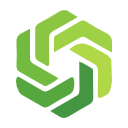

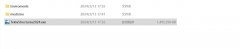 Trimble Tekla Structures下载
Trimble Tekla Structures下载 Adobe Photoshop Lightroom 2025下载
Adobe Photoshop Lightroom 2025下载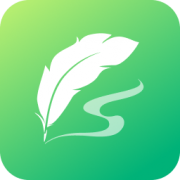 笔灵AI写作下载
笔灵AI写作下载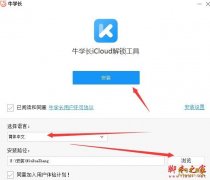 牛学长iCloud解锁工具下载
牛学长iCloud解锁工具下载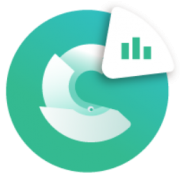 山海鲸报表下载
山海鲸报表下载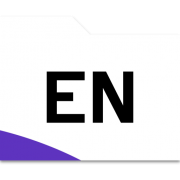 EndNote下载
EndNote下载 浅浅OCR下载
浅浅OCR下载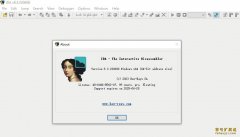 IDA Pro
IDA Pro
 Acustica Audio Fire The Pump
Acustica Audio Fire The Pump ai爱写作
ai爱写作
 金舟OFD转换器
金舟OFD转换器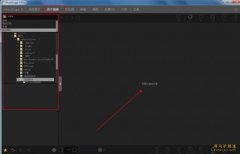 PhotoScape X Pro
PhotoScape X Pro 飞猫盘
飞猫盘
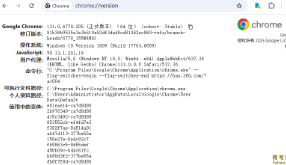
用户评论